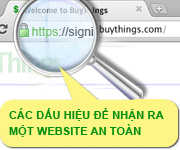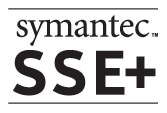Hướng dẫn triển khai Code Signing để ký cho ứng dụng Silverlight
Hiện tại các chứng chỉ số của VeriSign và Thawte đều hỗ trợ ký cho các ứng dụng Silverlight. Để triển khai Code Signing ký cho các ứng dụng Silverlight, chúng ta cần thực hiện các bước như sau:
Bước 1: Khởi tạo private key và CSR
- Download chương trình Open SSL 32-bit tại địa chỉ: http://www.chungchiso.com/gallery/album/894696214_openssl_x86.zip hoặc 64-bit tại địa chỉ: http://www.chungchiso.com/gallery/album/101487455_openssl_x64.zip
- Cài đặt OpenSSL. Nếu khi cài đặt mà Windows báo lỗi thiếu "Visual C++ 2008 Redistributables" thì anh có thể tìm thấy file cài đặt được đính kèm trong file ZIP phía trên. Hãy cài đặt Visual C++ 2008 Redistributables trước rồi sau đó mới cài đặt OpenSSL.
- Tạo thư mục C:\CodeSigning
- Sau khi cài đặt xong, mở một Command Prompt và chuyển vào thư mục C:OpenSSLbin bằng lệnh sau: cd C:\OpenSSL\bin
- Chạy lệnh sau: openssl genrsa –out C:\CodeSigning\private.key 2048
- Chạy lệnh sau: openssl req –new –key C:\CodeSigning\private.key –out C:\CodeSigning\certreq.csr và điền thông số như sau:
- Country: VN (viết hoa)
- State or Province: Ho Chi Minh (viết hoa các ký tự đầu tiên) hoặc Ha Noi (nếu công ty ở Hà Nội)
- Locality or City: Ho Chi Minh hoặc Ha Noi
- Company: Gõ vào chính xác tên tiếng Anh ghi trong giấy phép kinh doanh.
- Organization Unit: IT Department
- Common name: Gõ vào chính xác tên tiếng Anh (viết in hoa) trong giấy phép, hoặc tên tiếng Việt không dấu (viết in hoa) trong giấy phép.
- Các phần “your email address, challenge password or an optional company name” nếu nó hỏi thì cứ nhấn Enter mà không nhập gì cả.
Sau khi tạo CSR xong, bạn cần gửi CSR này cho Derasoft để tiến hành đăng ký.
Bước 2: Cài đặt chứng chỉ số
Sau khi hoàn tất quá trình xác thực doanh nghiệp, bạn sẽ nhận được các thông tin bao gồm: Certificate, Intermediate CA, RootCA.
- Chép các file này vào thư mục C:\CodeSigning trên máy tính đã dùng để tạo CSR.
- Mở Command Prompt và chuyển vào thư mục OpenSSL\bin.
- Chạy lệnh sau (trên 1 dòng lệnh): openssl pkcs12 -export -in C:\CodeSigning\certificate.crt -inkey C:\CodeSigning\codesigning.key -certfile C:\CodeSigning\intermediate.crt –Cafile C:\CodeSigning\rootca.crt -out C:\CodeSigning\codesigning.pfx
Bước 3: Ký cho ứng dụng
Chạy lệnh sau (trên 1 dòng lệnh): signtool sign /v /f c:\CodeSigining\CodeSigning.pfx /p password c:\Demo\SilverlightApplication\SilverlightApplication\WebClientBin\SilverlightApplication.xap
Sau khi ký thành công, bạn đã có thể bắt đầu deploy ứng dụng của mình lên Internet.